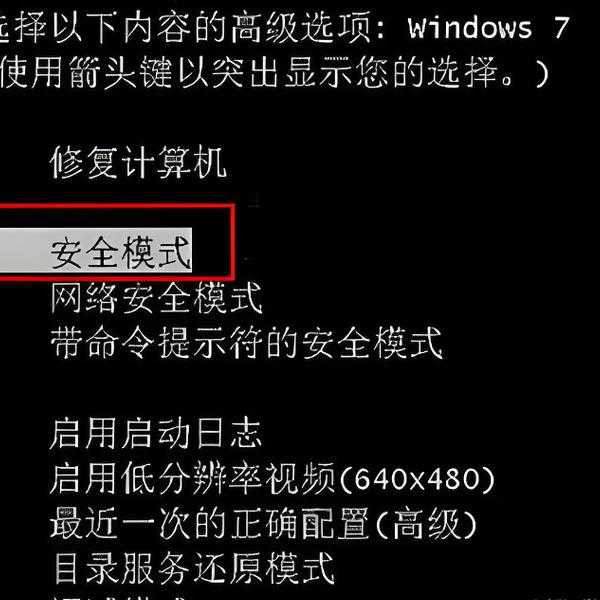告别系统卡顿,手把手教你window7下载后怎么安装
大家好,我是老王,一个在电脑城摸爬滚打多年的技术老炮儿。今天咱们不聊虚的,就解决一个实实在在的问题:
window7下载后怎么安装。我知道,很多朋友可能是第一次自己动手装系统,或者是因为老电脑跑不动新系统,想装回经典的Win7让它再战三年。别担心,这事儿没你想的那么复杂,跟着我的步骤走,保证你能轻松搞定。
一、准备工作:磨刀不误砍柴工
在真正开始动手之前,充分的准备是成功安装Windows 7的关键。这就好比你要出门旅行,总得先查好路线、带齐证件吧?
1.1 检查你的电脑硬件
首先,你得确认你的电脑能跑得动Windows 7。虽然它的要求不高,但基本的门槛还是要过的。
- 处理器(CPU): 1 GHz 或更快的32位(x86)或64位(x64)处理器
- 内存(RAM): 1 GB(32位)或 2 GB(64位)
- 硬盘空间: 16 GB(32位)或 20 GB(64位)可用空间
- 显卡: 支持 DirectX 9 图形设备,WDDM 1.0 或更高版本的驱动程序
1.2 准备安装介质:U盘还是光盘?
现在你手头应该已经有了一个Windows 7的ISO镜像文件。接下来,我们需要把它做成一个可以启动的安装盘。这里我强烈推荐使用U盘,因为速度快、携带方便,而且现在很多轻薄本压根就没有光驱。
你需要准备一个容量至少8GB的U盘,以及一个叫“Rufus”的小工具,它是我用过最顺手、最傻瓜式的U盘启动盘制作工具。
- 下载并运行Rufus。
- 插入你的U盘,软件会自动识别。
- 在“引导类型选择”那里,点击“选择”,找到你下载好的Windows 7的ISO文件。
- 分区类型通常保持默认即可(MBR或GPT,一般老电脑选MBR)。
- 点击“开始”,耐心等待制作完成。
重要提示: 制作过程会清空U盘里的所有数据,请务必提前备份好U盘里的重要文件!
1.3 备份!备份!备份!
这是整个
window7下载后怎么安装流程中最最重要的一步,没有之一!系统安装会格式化你的C盘,这意味着C盘上所有的文档、照片、软件等都会被清空。
- 将桌面、我的文档、收藏夹等重要数据拷贝到D盘或其他非系统盘。
- 如果有条件,最好把整个系统盘备份一下,以防万一。
- 记下你常用软件的安装序列号或账号密码。
二、实战安装:一步步搞定Windows 7
准备工作全部就绪,现在我们可以正式开始安装系统了。这个过程其实比很多人想象的要简单,基本都是“下一步”的操作。
2.1 设置BIOS/UEFI启动顺序
这是整个
window7下载后怎么安装过程中唯一可能有点技术含量的地方,但别怕,我教你。
- 重启电脑,在开机出现品牌Logo画面时,快速连续按特定的键进入BIOS/UEFI设置界面。这个键通常是 Delete、F2、F12 或 Esc,不同品牌的主板按键不同,你可以百度一下你的电脑型号。
- 进入BIOS后,找到“Boot”或“启动”选项。
- 将“Boot Option #1”或第一启动项,设置为你的U盘(可能会显示为USB-HDD、U盘品牌名等)。
- 按F10保存设置并退出,电脑会自动重启。
2.2 开始安装Windows 7
电脑重启后,如果一切顺利,你会看到Windows 7的安装界面。
- 选择语言、时间和货币格式、键盘和输入方法,直接点“下一步”。
- 点击“现在安装”。
- 接受许可条款,勾选“我接受许可条款”,点“下一步”。
- 选择安装类型,这里我们选“自定义(高级)”。
- 到了最关键的一步:选择安装位置。你会看到一个或多个磁盘分区。选择你准备安装系统的那个分区(通常是第一个,容量较大的那个),然后点击“驱动器选项(高级)”。
- 点击“格式化”。系统会提示你该分区上的所有数据将丢失,确认无误后点“确定”。
- 格式化完成后,选中这个空的分区,点击“下一步”。
接下来,安装程序就会自动复制文件、展开文件、安装功能更新,这个过程大概需要20-30分钟,期间电脑可能会重启几次,这都是正常的,你只需耐心等待。
三、安装后的优化与设置
系统文件复制完成后,会进入最后的设置阶段。这才是真正决定你未来使用体验的关键步骤。
3.1 完成初始设置
- 输入一个用户名和计算机名称。
- 为账户设置密码(也可以留空直接下一步)。
- 输入你的Windows 7产品密钥(如果暂时没有,可以先跳过)。
- 选择“使用推荐设置”来更新系统。
- 设置时间和日期。
- 选择计算机当前的位置(家庭、工作或公用网络)。
设置完成后,你就会看到熟悉的Windows 7桌面了!恭喜你,系统安装大功告成!但先别急着欢呼,还有几件重要的事要做。
3.2 安装驱动程序
刚装好的系统,很可能没有声音,屏幕分辨率也不对,这是因为缺少硬件驱动程序。
- 最简单的方法: 连接网络(网卡驱动通常系统会自带),然后使用驱动人生、驱动精灵等工具自动检测并安装。
- 最稳妥的方法: 去你的电脑品牌官网(如联想、戴尔、华硕等)或主板官网,根据型号下载对应的Win7驱动手动安装。
3.3 开启系统更新并安装必要补丁
Windows 7已经停止主流支持,但安全更新对于保护你的电脑至关重要。请务必打开Windows Update,安装所有重要更新,特别是那个让新硬件能在Win7上安装的“KB补丁”。
四、总结与避坑指南
好了,朋友们,关于
window7下载后怎么安装的完整教程就到这里了。我们来回顾一下核心要点:
备好工具、做好备份、大胆操作、善后优化。自己动手装系统真的很有成就感,也能让你对电脑有更深的了解。
最后分享几个我常遇到的“坑”,帮你提前避开:
- 坑1:新电脑无法安装Win7。 这是因为新硬件(如Intel 8代以上CPU、NVMe固态硬盘)缺乏Win7下的驱动。解决方案较复杂,可能需要集成驱动的镜像,对于新手,建议优先考虑安装Windows 10。
- 坑2:安装过程中找不到硬盘。 这通常发生在较新的主板上,需要在BIOS中将SATA模式从AHCI改为IDE(或兼容模式)。
- 坑3:激活问题。 请务必使用正版授权,或寻找可靠的激活工具,避免从不明来源下载带病毒的激活软件。
希望这篇接地气的教程能帮到你!如果在安装过程中遇到任何问题,欢迎在评论区留言,我会尽力帮你解答。祝你安装顺利,让你的老电脑重新焕发青春!